Разгон видеокарт с помощью программных средств
 рактически в любой игровой системе производительность напрямую зависит от скорости работы как центрального, так и графического процессора. И если система не сбалансирована по производительности этих двух подсистем, то окончательная производительность будет определяться производительностью наиболее медленного компонента системы. Для работы с 3D-приложениями, которые включают и специализированные программы для 3D-анимации, и компьютерные игры, производительность графического процессора столь же важна, как и центрального. При недостаточной производительности графической подсистемы наступает предел, когда это уже не может быть скомпенсировано ни высокой скоростью работы CPU, ни объемом оперативной памяти. Центральный процессор и видеокарта соблюдают между собой своего рода паритет сил — оба они должны быть одинаково быстрыми. Настоящие игроманы знают, что скорость и того и другого компонента может быть значительно повышена путем оверклокинга. На данный момент большинство производителей не только допускают возможность разгона процессоров и видеокарт, но и комплектуют свои продукты специальными утилитами для разгона. Производительность видеокарты можно значительно повысить, не вскрывая системный блок, — иногда для этого не требуется даже выключения системы или перезагрузки операционной системы — разгон достигается с помощью программных средств. Программы, предназначенные для разгона, обычно называются твикерами (tweaker). Хотя более правильным в этом случае было бы говорить об изменении скоростных характеристик видеокарт, поскольку с помощью таких программ производительность можно регулировать в широких пределах и даже понижать ее, если, скажем, по тем или иным причинам карта перегревается даже на своей штатной частоте.
рактически в любой игровой системе производительность напрямую зависит от скорости работы как центрального, так и графического процессора. И если система не сбалансирована по производительности этих двух подсистем, то окончательная производительность будет определяться производительностью наиболее медленного компонента системы. Для работы с 3D-приложениями, которые включают и специализированные программы для 3D-анимации, и компьютерные игры, производительность графического процессора столь же важна, как и центрального. При недостаточной производительности графической подсистемы наступает предел, когда это уже не может быть скомпенсировано ни высокой скоростью работы CPU, ни объемом оперативной памяти. Центральный процессор и видеокарта соблюдают между собой своего рода паритет сил — оба они должны быть одинаково быстрыми. Настоящие игроманы знают, что скорость и того и другого компонента может быть значительно повышена путем оверклокинга. На данный момент большинство производителей не только допускают возможность разгона процессоров и видеокарт, но и комплектуют свои продукты специальными утилитами для разгона. Производительность видеокарты можно значительно повысить, не вскрывая системный блок, — иногда для этого не требуется даже выключения системы или перезагрузки операционной системы — разгон достигается с помощью программных средств. Программы, предназначенные для разгона, обычно называются твикерами (tweaker). Хотя более правильным в этом случае было бы говорить об изменении скоростных характеристик видеокарт, поскольку с помощью таких программ производительность можно регулировать в широких пределах и даже понижать ее, если, скажем, по тем или иным причинам карта перегревается даже на своей штатной частоте.
Скорость видеосистемы определяется прежде всего частотами графического чипа и видеопамяти. При помощи инструментов для оверклокинга можно повышать частоты видеочипа и видеопамяти до тех пор, пока система сохраняет стабильность. При чрезмерном разгоне что-нибудь обязательно не выдержит; например, одна из микросхем памяти или графический чип. Получить максимальную производительность удается лишь путем длительных экспериментов с разными значениями как частоты памяти, так и GPU, постепенно ускоряя настройки с проверкой после каждого шага карты на стабильность. Таким способом в конце концов удается выбрать оптимальное соотношение значений частот чипа и микросхем памяти, что и обеспечит максимальную производительность при сохранении стабильности в работе.
А потеря стабильности возможна как из-за обычного перегрева самой видеокарты (тут уж придется позаботиться о дополнительном охлаждении), так и по другим причинам. При повышении частоты памяти и графического процессора может не хватить стандартных уровней напряжения питания. У некоторых видеокарт имеется возможность повышать уровень напряжения, что может обеспечить более стабильную работу, но опять-таки приводит к дополнительному разогреву и в конечном счете — к перегреву. Другие параметры, которые иногда изменяются при разгоне, — это тайминги памяти. Чем меньше тактов в установках таймингов, тем быстрее будет работать такая память. Однако понижение таймингов серьезно влияет на стабильность и не дает высокого прироста производительности. Видеопамять с заниженными таймингами, вероятно, можно понизить в частоте, что, скорее всего, не даст существенного выигрыша в скорости, а то и наоборот — приведет к замедлению по сравнению со штатными таймингами и более высокой частотой. Повышенная частота памяти вносит гораздо более весомый вклад в производительность, чем изменение таймингов. Всегда выгоднее добиться более высокой частоты памяти и не трогать ее тайминги, если те влекут за собой понижение частоты для сохранения стабильности.
Ниже рассматриваются наиболее распространенные утилиты для разгона видеокарт.
Power Strip
Утилита, которая уже давно завоевала широкую известность и стала едва ли не средством номер один для множества игроков-оверклокеров, — это, бесспорно, Power Strip. Данная утилита — проверенное универсальное средство для изменения параметров большого числа видеокарт, начиная от давно устаревших и заканчивая построенными на самых новых чипах. Программа распространяется на условиях shareware. Возможности Power Strip впечатляют прежде всего количеством графических карт, чипов и мониторов, с которыми она может работать. Она работает как со старыми версиями драйверов, так и со всевозможными BIOS, которыми снабжают свои видеокарты производители. К числу ее достоинств относится также доступная версия с многоязыковой поддержкой, в том числе русского. При том количестве настроек, которое предоставляет Power Strip, русский интерфейс — совершенно не лишний.
После инсталляции и запуска Power Strip в правом углу экрана появляется ее ярлык, откуда возможны дальнейшие манипуляции с настройками видео (рис. 1). Возможности Power Strip не сводятся к одному только разгону — с ее помощью можно изменять и настройки дисплея, и разрешение. Также там можно узнать технические параметры, рабочие частоты, версии драйверов и многое другое, вплоть до идентификационных номеров производителей. Если же все это хорошо известно и без помощи Power Strip, то можно сразу же переходить к настройке видеосистемы. Чтобы добраться до основных скоростных настроек видеокарты, проходим путь Профили производительности -> Настроить… В окне профилей производительности слева видим два вертикальных бегунка и окошки с числовыми значениями для частот видеочипа и памяти — основное средство для разгона (рис. 2).
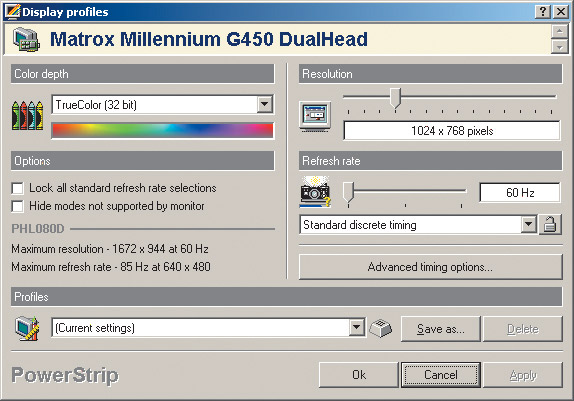
Рис. 1. Power Strip: настройки видео
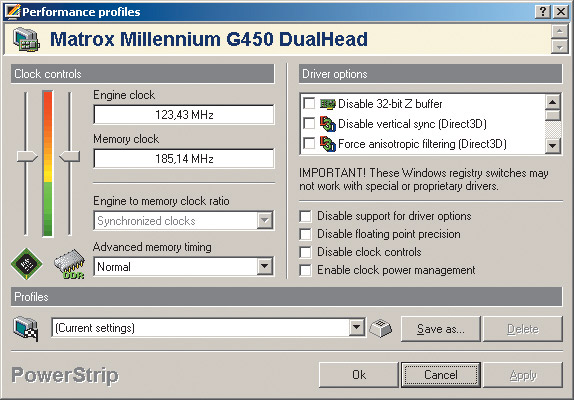
Рис. 2. Power Strip: настройки частоты процессора и памяти
Верхний предел частот для чипов здесь не слишком высок, поскольку другие подобные программы позволяют выше разогнать чип. Однако для большинства случаев эти диапазоны подходят. Все установки можно сохранить в виде профилей в нижней области окна профилей. Сохраненные профили доступны через ярлык в программе. Для каждого сохраненного профиля можно назначить сочетание горячих клавиш. В окне менеджера горячих клавиш можно задавать сочетания кнопок не только для скоростных установок видеокарты, но и для множества других регулируемых Power Strip параметров — в этом смысле он универсален. Таким образом, параметры можно очень быстро менять или сбрасывать в стандартный режим — в зависимости от ситуации.
Настройка интерфейса самой Power Strip может осуществляться через ссылку: Опции -> Настройки… Здесь можно включить/отключить загрузку программы при старте Windows, выбрать язык, изменить отображение интерфейса. В общем, Power Strip отличается прекрасной функциональностью, высокой стабильностью работы и может стать эффективным средством как для разгона самой видеокарты, так и для манипулирования различными настройками всей графической системы.
Несмотря на то что разгон видеокарт на основе GeForce зачастую осуществляется через родной, слегка улучшенный драйвер Detonator, существует немало утилит, позволяющих делать то же самое в более широком спектре настроек.
Riva Tuner
Наиболее удачной утилитой для разгона видеокарт NVIDIA является Riva Tuner. Работает она под Windows 98/Me/2000/XP/2003, постоянно обновляется, поддерживает новые видеочипы, а также последние версии Detonator’ов. Программа бесплатна. Несмотря на название, в последних версиях Riva Tuner заявлена даже поддержка Radeon’ов от ATI — прямого конкурента NVIDIA.
Главное окно Riva Tuner разделено на две части: Target adapter — установки для видеоадаптера и Driver sittings — установки драйвера (рис. 3). В области установок драйвера сразу же отображается список основных файлов драйвера и указывается их версия. Здесь реализовано два подхода для разгона видеокарты по частотам — на уровне железа и на уровне драйвера, реализуемых из обоих разделов.
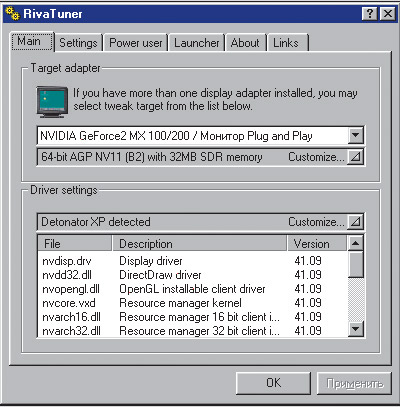
Рис. 3. Riva Tuner: настройки видео
В разделе Target Adapter, во второй строке за кнопкой Customize, находится кнопочный ряд настройки видеокарты. Чтобы попасть в панель низкоуровневой настройки трех частот видеоадаптера, следует воспользоваться первой из этих кнопок — Customize low level system sittings. В окне частот всё как обычно: бегунки для видеочипа и памяти (рис. 4). Включаем флажком Enable low level hardware overclocking — и можно приступать к установке нестандартных частот. Но прежде чем новые установки будут приняты, необходимо воспользоваться кнопкой Test, и программа проведет короткий тест, после чего либо установкам будет дано добро, либо они будут отвергнуты. Здесь также имеется возможность задать загрузку установленных частот при старте Windows, поставив флажок в строке Apply overclocking at Windows startup.
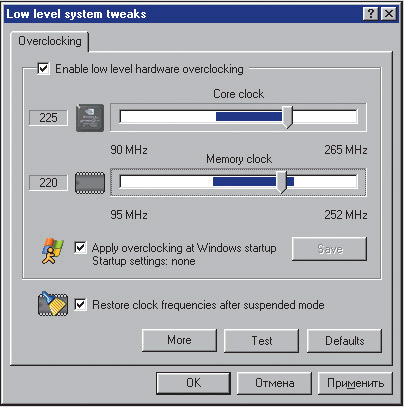
Рис. 4. Riva Tuner: настройки частоты процессора и памяти
Вторая кнопка раздела Target Adapter — Customize low level desktop color schemes — предоставляет доступ к настройкам яркости, контрастности, гаммы экрана. Цветовые схемы можно сохранять в виде профилей. С помощью последней кнопки из этого раздела, Graphics subsystem diagnostic report, можно получить некоторую информацию о материнской плате и об установленной в системе видеокарте.
Следует иметь представление о различиях между режимами низкоуровневого разгона видеокарты и установки частот через драйвер. В случае низкоуровневой настройки программа получает прямой доступ к регистрам графического процессора. При настройке на уровне драйвера изменения сначала вносятся в видеодрайвер, который затем осуществляет низкоуровневые изменения на уровне железа. В случае изменения частот через драйвер при изменении видеорежимов экран на короткое время гаснет. Такого не бывает при низкоуровневом разгоне Riva Tuner. Хотя теоретически конечный результат, то есть быстродействие при разгоне, в обоих случаях должен был бы быть одинаковым. Так, если частоты заданы через Target Adapter, то после перехода системы в режим энергосбережения все установки частот сбрасываются до стандартного уровня независимо от того, в каком положении стоял пункт Restore clock frequencies after suspended mode. Учитывая, что кнопки Power и Sleep на многих клавиатурах расположены над самыми стрелками и над кнопкой Enter, нельзя исключить их случайное нажатие и, как следствие, необходимость заново осуществлять всю низкоуровневую настройку.
Стоит также отметить вкладку Power users главного окна программы (рис. 5). Это не что иное, как редактор реестра, причем только той части системного реестра, которая относится к видеоподсистеме, в частности к настройкам драйвера видеокарты. Эту возможность рекомендуется использовать только опытным пользователям. Правда, в случае возникновения каких-либо проблем состояние по умолчанию можно будет восстановить, воспользовавшись кнопкой Reset of the driver’s sittings to their default values из раздела Driver sittings.
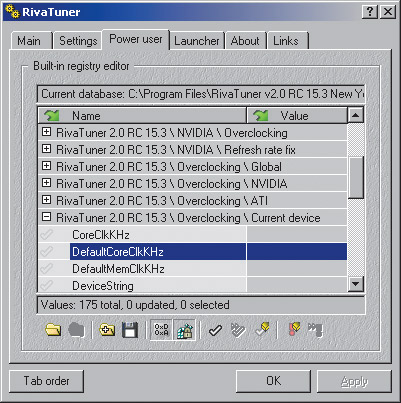
Рис. 5. RivaTuner: редактирование реестра
Второй ведущий игрок на рынке игровых ускорителей — канадская компания ATI Technology. Ее ускорители Radeon на данный момент составили достойную конкуренцию NVIDIA. Да и запас по разгону у Radeon тоже не маленький, хотя, конечно, все зависит от конкретной видеокарты. Естественно, и ATI не могла остаться в стороне, и для ее чипов также было создано немало утилит для разгона. Различные фирмы используют собственные прошивки BIOS видеоадаптеров, что придает индивидуальные особенности этим картам при эксплуатации и тем более при разгоне. По этой же причине далеко не все видеокарты на чипах ATI воспринимаются некоторыми программами-твикерами — некоторые просто не в состоянии разглядеть их скрытых возможностей.
Rage3D Tweak
Отличным средством для разгона современных видеокарт на чипах ATI является Rage3D Tweak. Эта утилита обладает хорошей стабильностью, совместима с большим количеством адаптеров (в том числе и не от самых известных производителей), ее версии постоянно обновляются.
Процесс инсталляции данной утилиты ничем особым не отличается. После установки программа производит автозагрузку и ее ярлык появляется в нижней правой части экрана в системном трее, двойным кликом по которому открывается ее окно. Аналогичным образом Rage3D Tweak добавляет свои вкладки в свойства монитора Windows. В общем-то, подобное размещение можно отключить в установках программы, но лучше их там и оставить.
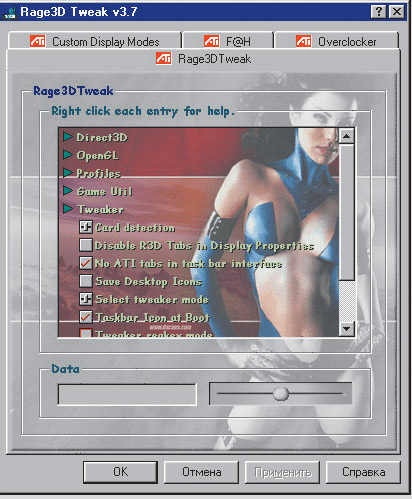
Рис. 6. Rage3D: настройки видео
Окно Rage3D Tweak состоит из нескольких вкладок. На Rage 3D Tweak в виде древовидной структуры доступны все настройки программы. Здесь находятся установки Direct3D и OpenGL, настройки интерфейса программы и опции драйвера, дисплея и тому подобное (рис. 6). Есть возможность назначать горячие клавиши. Одна из вкладок предназначена исключительно для разгона (рис. 7). В общем-то, от Rage3D Tweak остается хорошее впечатление.
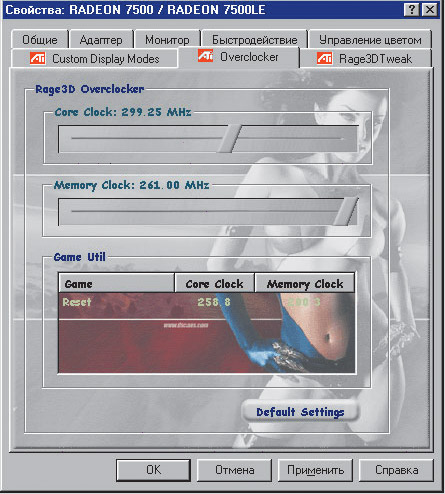
Рис. 7. Rage3D: настройки частоты процессора и памяти
Performance Tuner
В качестве средства для разгона устаревших видеокарт, выпущенных до поколений Radeon’ов и GeForce’ов, можно использовать Performance Tuner. Performance Tuner — это не что иное, как модуль известной утилиты Power Strip устаревших версий, однако этот модуль — самый главный, предназначенный исключительно для разгона, установки частот графического чипа и памяти. К тому же Performance Tuner, в отличие от Power Strip, совершенно бесплатен и поддерживает большее количество видеокарт. С помощью этой утилиты можно разогнать практически любую видеокарту, как совершенно новую, так и совсем устаревшую.
Интерфейс Performance Tuner состоит всего из одного окна, где есть все самое необходимое — установки частот видеочипа и памяти (рис. 8). Собственные установки можно сохранять в виде профилей в соответствующей области — Profiles. Профиль, использующий тот или иной набор частот, можно затем быстро вызвать через значок Performance Tuner. После клика на значке в трее через пункт Performance Profiles можно в зависимости от ситуации быстро выбрать любую предварительную установку частот. Performance Tuner показал себя как простое и надежное средство для разгона большого количества видеокарт старых выпусков.
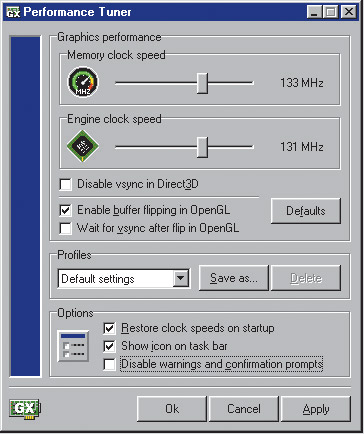
Рис. 8. Perfomance Tuner: настройки частоты процессора и памяти
ATI Tray tools
ATI Tray tools (http://www.radeon2.ru) — заменитель стандартного меню в трее от ATI, и, надо отметить, заменитель очень удачный, намного превосходящий официальное меню. По левому клику на значке в трее (рис. 9) появляется небольшое меню с возможностью выбора разрешения и глубины цвета (почему-то при этом отсутствует частота обновления монитора, что является минусом). Кроме того, имеются настройки Direct3D и OpenGL, которые, как обычно, практически копируют друг друга. Можно настроить сглаживание и фильтрацию, качество текстур, уровень мипмапинга и Z-буфера, переопределить частоту развертки монитора. Закладка разгона (Hardware) очень похожа на ATITool: выбор частоты по ядру и памяти, тест на артефакты, поиск максимальной частоты. Жаль, что здесь нет дополнительных настроек. Там же находится и закладка для выставления таймингов памяти. Как и большинство подобных программ, ATI Tray tools позволяет сохранять профили, которые будут автоматически применяться при запуске соответствующего приложения. Эта программа имеет в своем арсенале опцию управления таймингами памяти. При этом все настройки, касающиеся таймингов, изменяются в реальном времени.
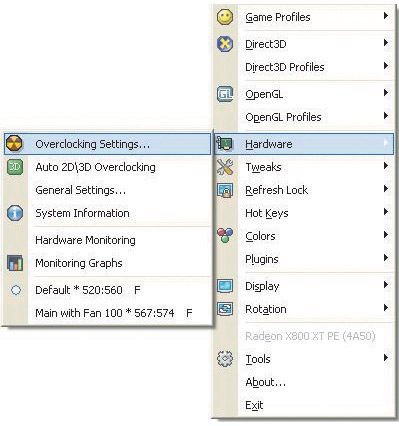
Рис. 9. ATI Tray tools: настройки видео
В заключение стоит отметить, что большинство подобных программ изменяют характеристики частот не напрямую, а через драйвер для видеокарты. Многие из настроек разгона можно изменять посредством редактирования реестра, то есть напрямую — изменяя настройки драйвера, который впоследствии и будет применять их к видеокарте. Однако такой путь чересчур сложен и неудобен. Также с помощью редактирования реестра можно открыть недокументированные функции ряда драйверов, таких как Detonator или Catalyst. Разгон видеокарт может привести как к нестабильной работе системы, так и к порче собственно железа. Поэтому попытка повышения производительности видеокарты порой может обернуться ее снижением.








